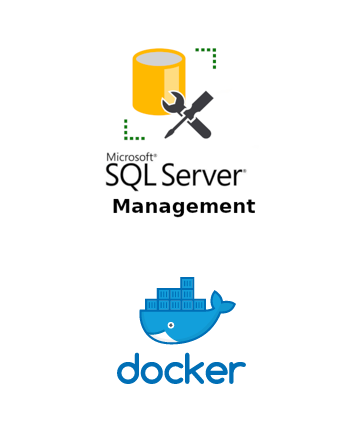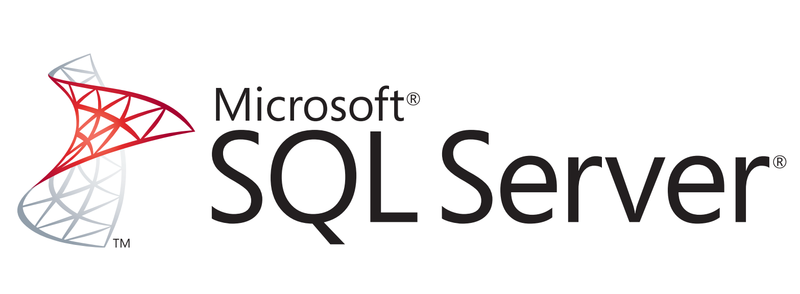순서대로 하겠습니다. 우선 완성 스크린샷들 부터 보이고 시작합니다. 나중에 완성하시고 비교해보시면 됩니다. 나열 순서는 완성이 되어 있는 스크린샷과 서버 삭제, 계정삭제후 다시 생성해서 ODBC연결하는 과정입니다. 1-1. newDB의 소유자는 SA 1-2. sa2의 로그인 속성 기본데이터 베이스는 master 1-3. sa2의 서버역할은 3가지 dbcreater, public, systemadmin 1-4. sa2의 사용자 매핑은 아래와 같습니다. 스키마는 dbo 1-5. 접속은 SA 계정으로 되어 있어야합니다 DB 삭제전에 [DB]안의 [사용자]에 [sa2]와 [스키마]에 [sa2]를 확인하고 먼저 삭제해줍니다. 1-6. 보안의 로그인에서 사용자 삭제는 시간이 걸립니다. 오류를 계속 보이고, 이후에 ..